Telefon ne vidi microSD memorijsku karticu - uzroke i načini rješavanja

- 776
- 64
- Alan Lueilwitz
Bez obzira na model uređaja i koji je instaliran flash pogon, gotovo svaki korisnik može naići na problem pogrešnog prikaza memorijske kartice. Zamjena neispravnog pogona s novim neće uvijek pomoći u rješavanju problema. Stoga, prije nego što se pokrenete do trgovine ili servisnog centra, pokušajte sami ukloniti pogrešku pomoću metoda opisanih u ovom članku.

Zašto telefon ne vidi CD karticu
Situacija kada pametni telefon ne vidi memorijsku karticu iz različitih razloga se pojavljuje. To može biti rezultat softvera ili neuspjeha hardvera, a možda je pogon iscrpio svoj resurs ili izgorio Corny. Nemojte donositi užurbane zaključke i žurite da uzmete aparat za popravak. Preporučujemo da se upoznamo sa sljedećim metodama koje vam omogućuju da saznate uzrok kvara i vratite stabilno funkcioniranje.

Prva pomoć
Ako ne pročitate memorijsku karticu, savjetujemo vam da započnete s osnovnim tehnikama kako biste uklonili ovu pogrešku:
- Izvadite karticu s uređaja i čvrsto je umetnite natrag. Možda flash kartica ne odgovara kontaktima.
- Ponovno učitajte telefon. Ovo je prilično učinkovita metoda za ispravljanje malih kvarova operativnog sustava i isključivanje na novom startu.
- Isključite pametni telefon, uklonite bateriju i pričekajte nekoliko minuta. Zatim vratite sve komponente na mjesto i provjerite rad MicroSD -a.
- Ponovno postavite parametre telefona na tvorničke postavke.
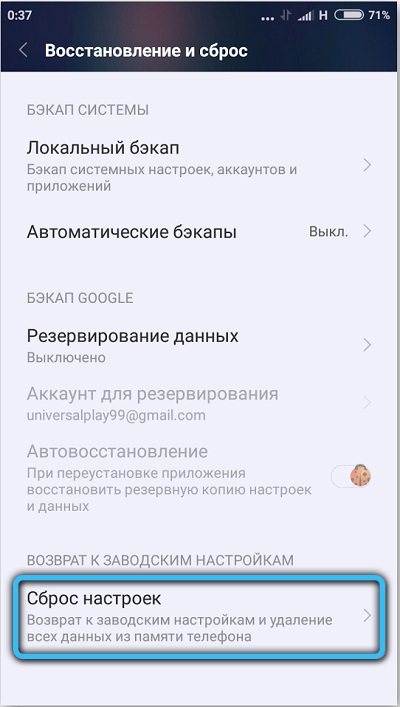
- Da biste konačno isključili verziju softvera i kvara hardvera, umetnite USB flash pogon u bilo koji drugi uređaj. Ako ga novi uređaj također ne pronađe, onda je stvar u njemu u njemu.
- Jedan od razloga može biti nedavna zamjena nekih modula ili fizičkog oštećenja, na primjer, pad s visine, vlage i drugih.
Neprimjeren format datotečnog sustava
Pogrešan format tablice datoteka ili njegova oštećenja prilično je čest faktor pogrešaka pri prikazivanju memorijske kartice. To može biti posljedica pogrešno izvršenog oblikovanja ili neispravnosti.
Rješenje će biti reformacija. Najlakši način za to je korištenje računala ili prijenosnog računala, kao i poseban patron (adapter). Da biste precizno izvršili ovaj postupak, slijedite upute u nastavku:
VAŽNO. Prije oblikovanja, prebacite sve važne podatke s kartice na tvrdi disk, u protivnom će slobodno nestati.- Umetnite microSD flash pogon u patron.

- Nakon što ga računalo pronađe, kliknite na desni gumb miša prema nazivu pogona i odaberite stavku "Format".
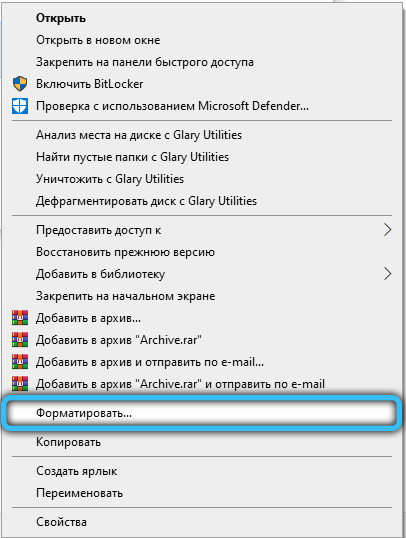
- U prozoru koji se pojavljuje promijenite vrstu datotečnog sustava na FAT32 ili Exfat.
- Kliknite gumb "Start" da biste pokrenuli postupak oblikovanja.
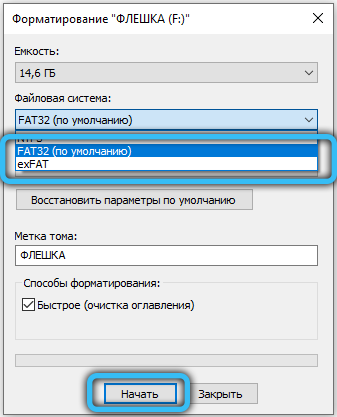
- Na kraju posljednje faze, ponovno unesite karticu u telefon i provjerite njegovu izvedbu.
Ako koristite računalo koje nije moguće, možete pribjeći izgrađenom android alatima.
Prvi put. Potrebno je napraviti prijelaz na odjeljak "Postavke" → "Memorija" i pronaći stavku "Format SD" (pronađena je opcija "Clean SD"). Ova opcija nije na svim uređajima, pa ako niste otkrili ovu funkcionalnost, pročitajte drugu metodu.
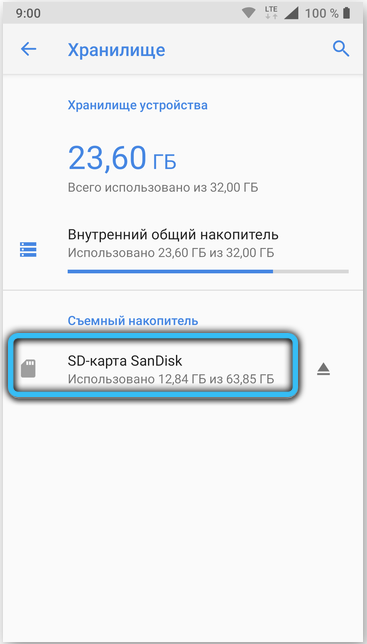
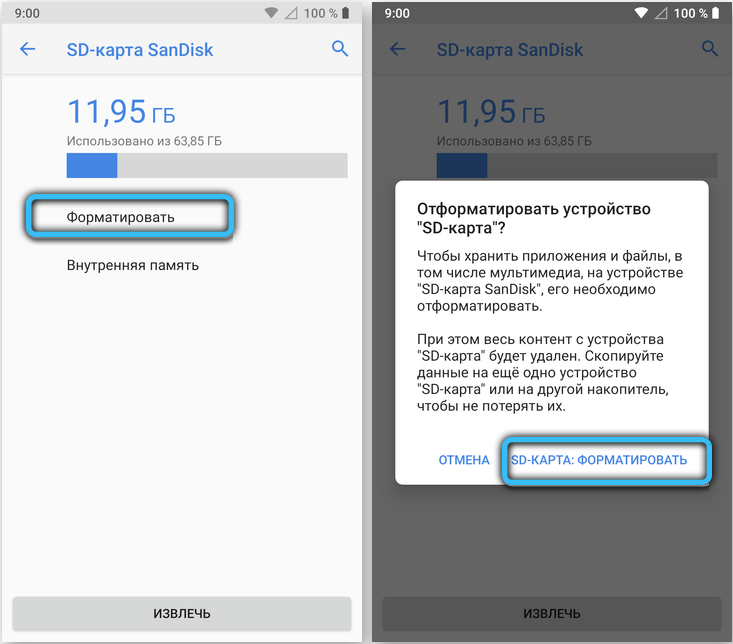
Druga metoda. Potrebno je unijeti izbornik za oporavak, isključiti telefon, a zatim kliknite gumbe za napajanje i glasnoća dodaje (ovo je najčešća opcija kombinacije tipki, ali drugi se mogu pojaviti, ovisno o modelu). Pomaknite se kroz izbornik otvoreni pomoću "zamaha" volumena, senzor neće raditi. Idite na liniju "Obriši predmemoriju" i kliknite gumb Opcije za odabir. Resetiranje će se izvršiti nakon faze ponovnog punjenja.
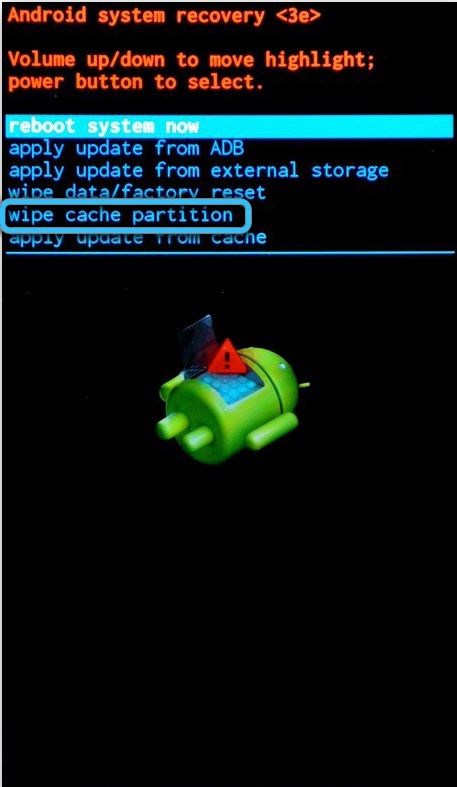
Memorija i mobilni uređaj nespojivost
Nije svaki telefon u stanju reproducirati flash pogone bilo koje glasnoće. Nije najnoviji, ali gornji uređaji često imaju ograničenje od 64 GB. U skladu s tim, ako u takav telefon umetnete 128 GB MicroSD -a, onda ga jednostavno neće vidjeti ili dati obavijest da memorijska kartica nije podržana. Moderni pametni telefoni gotovo svi rade stabilno s količinama od 128 i 256 GB, ali među jeftinim modelima još uvijek možete pronaći ograničenje od 32 GB.

Stoga, prije nego što potražite pogreške i kvarove u dijelu hardvera ili softvera, provjerite kompatibilnost telefona i memorijske kartice. Otkrijte dopušteni volumen i vrstu flash pogona (MicroSD, SDHC, SDXC) za određeni uređaj na službenom web mjestu ili u specijaliziranim mrežnim trgovinama u odjeljku za certificiranje i karakteristike.
Loš kontakt
Drugi prilično čest uzrok nestabilnog rada flash pogona može se oksidirati i kontaminirani kontakti, kao i akumulirana prašina u odgovarajućem konektoru. U ovom slučaju, ispravno bi rješenje bilo očistiti kontakte, na primjer, običnim gumicom ili vlažnom krpom i, ako je moguće, izvadite neželjenu prašinu i prljavštinu iz utora.
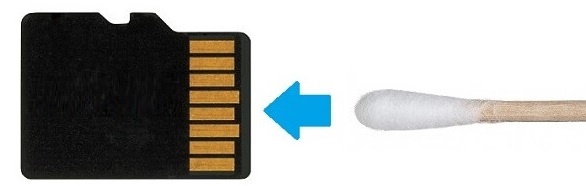
Memorijska kartica nije uspjela
Toplinski (kao rezultat pregrijavanja) ili mehaničko oštećenje nosača mogu biti kritična okolnost ako Android ne vidi memorijsku karticu. U takvim slučajevima jednostavno nema učinkovitih opcija za "liječenje", a jedini izlaz bit će kupiti novu karticu.
Kako provjeriti memorijsku karticu na telefonu
Da biste otvorili sadržaj memorijske kartice, morate koristiti standardne vodič ili treće dispečere datoteka.
Bilo koji telefon ima izgrađeni program -in programa za pristup flash pogonu. Otvorite ovu aplikaciju i pronađite odjeljak pod nazivom "SDCARD" (ovisno o sustavu i firmveru). Nakon pokretanja možete pregledati i upravljati informacijama koje se pohranjuju na uklonjivom mediju.
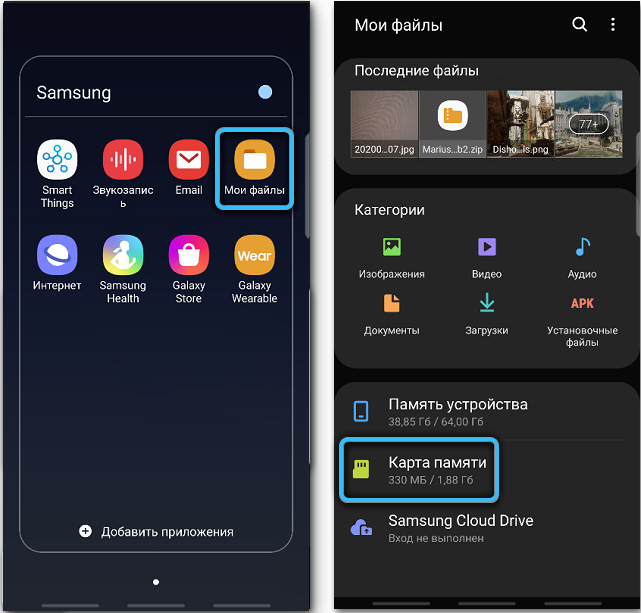
Također možete pribjeći alternativnim uslužnim programima preuzetim s Google Playa. U većini slučajeva su funkcionalniji i mnogo zgodniji. Preporučujemo da obratite pažnju na ES Dirigent i X-Plore.
Zaključak
Najčešće, faze opisane u publikaciji pomažu u određivanju uzroka kvara i pronalaženju ispravnog rješenja problema. Dok održavate nedostatak vidljivosti, preporučujemo vam da kontaktirate stručnjaka.
Dragi čitatelji! Napišite u komentarima ako ste naišli na ovu pogrešku i što ste radili kako biste je eliminirali. Koja su pitanja ili poteškoće u procesu postavljanja nastala? Rado ćemo saznati koja se od predstavljenih metoda pokazala najučinkovitijim. Ako ovaj članak nema metodu za koju smatrate da je prilično učinkovita, obavezno recite o tome.

